- За съжаление съобщенията за грешки са редовна част от работата на Windows 10.
- Статията по-долу ще ви покаже как да се справите с Windows 10 грешка 0x81000019.
- Имаме много повече статии като тази в нашата Център за системни грешки, така че посетете и това.
- За повече полезна информация вижте и нашата Страница за грешки в Windows 10.

Този софтуер ще поддържа драйверите ви работещи, като по този начин ви предпазва от често срещани компютърни грешки и отказ на хардуер. Проверете всичките си драйвери сега в 3 лесни стъпки:
- Изтеглете DriverFix (проверен файл за изтегляне).
- Щракнете Започни сканиране за да намерите всички проблемни драйвери.
- Щракнете Актуализиране на драйвери за да получите нови версии и да избегнете неизправност в системата.
- DriverFix е изтеглен от 0 читатели този месец.
Грешката 0x81000019 може да възникне, когато потребителите се опитват да архивират Windows 10. Съобщението за грешка гласи:
Не може да бъде създадено копие в сянка. Моля, проверете регистрационните файлове на събитията на VSS и SSP за повече информация.
Следователно потребителите не могат да архивират Windows 10, както се изисква. Трябва ли да поправите тази грешка? Ако е така, преминете през тези потенциални решения за грешка 0x81000019.
Как мога да поправя грешка 0x81000019 в Windows 10?
1. Проверете VSS и услугите за защита на софтуера
Първо проверете дали и двете са необходими Volume Shadow Copy и услугите за защита на софтуера работят.
- Щракнете с десния бутон върху бутона Старт и изберете, за да отворите аксесоара за изпълнение.
- Въведете services.msc в текстовото поле на Run accessory и щракнете върху Добре опция.
- Щракнете двукратно върху Volume Shadow Copy, за да отворите прозореца в моментната снимка директно отдолу.

- Изберете Автоматично тип стартиране за VSS, ако услугата е деактивирана.
- Щракнете върху Започнете в прозореца за свойства.
- Щракнете върху Приложи и натиснете Добре бутон.
- Щракнете двукратно върху Software Protection, за да отворите прозореца му.
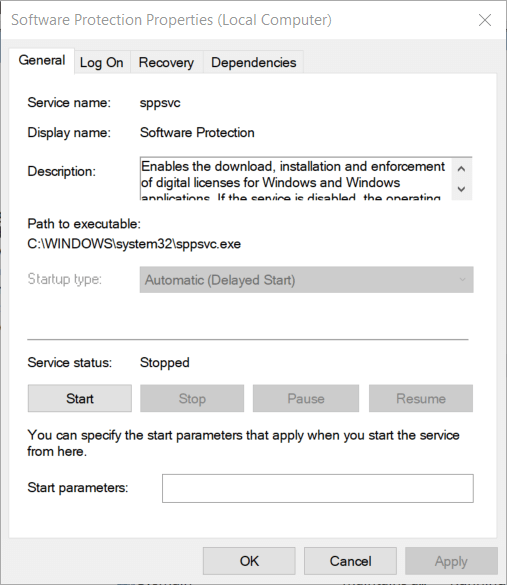
- Натисни Започнете бутон там, ако услугата е спряна.
- Щракнете Добре да излезе.
2. Освободете място за съхранение
Грешката 0x81000019 често може да възникне, когато на устройството за местоназначение или източник няма достатъчно място за съхранение. Така че, уверете се, че имате достатъчно място на устройството, на което се опитвате да архивирате Windows 10.
Освен това ще трябва да разполагате с достатъчно количество място на изходното устройство (около 40 процента свободно пространство). Така че, може да се наложи освободете място ако твърдият ви диск е много пълен.
Има различни методи за освобождаване на хранилището. Софтуерът обикновено заема най-много място, така че деинсталиране на излишни приложения е един от най-добрите методи.
Освен това можете също така да освободите доста място, като изтриете нежелани файлове с помощни програми за поддръжка на системата.

3. Разгънете системния запазен дял
Някои потребители може да се наложи да разширят своето запазено пространство на системния дял до повече от 500 мегабайта, за да отстранят грешката x81000019 Можете да направите това с безплатния софтуер MiniTool Partition Wizard.
Щракнете Безплатно сваляне на своя страница за изтегляне за да получите инсталатора за този софтуер. Тази свързана страница също включва указания за това как можете да разширите системния запазен дял с MiniTool Partition Wizard Free 11.

4. Изтриване на точки за възстановяване на системата
Грешка 0x81000019 може да се дължи на остаряла точки за възстановяване на системата ако съобщението за грешка казва Посоченият обект не можа да бъде намерен.
- За да поправите това, отворете Бягай.
- Въведете Контролен панел в полето Отвори и щракнете върху ДОБРЕ.
- Щракнете Система и сигурност в менюто, показано директно по-долу.

- Щракнете Система.
- Щракнете Защита на системата отляво, за да отворите прозореца, показан директно отдолу.
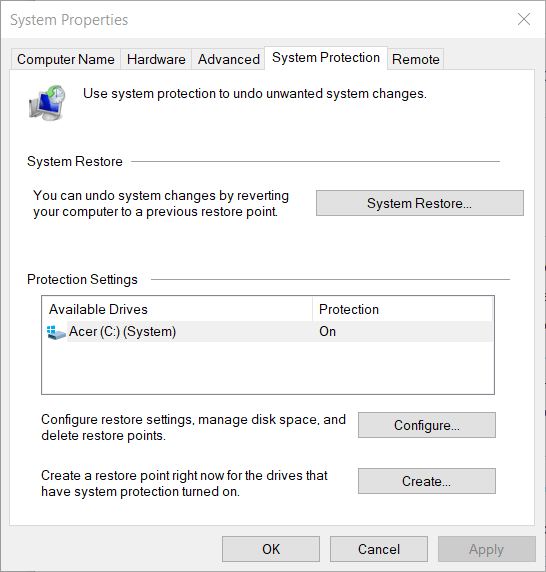
- След това натиснете Конфигурирайте бутон.
- Натисни Изтрий бутон, показан директно отдолу.
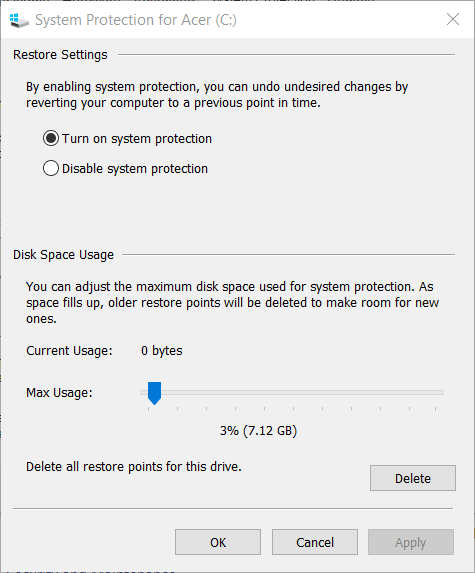
5. Деактивирайте или деинсталирайте антивирусен софтуер на трети страни
Антивирусният софтуер на трети страни, като Avast, McAfee и Comodo, може да пречи на архивирането на Windows.
Опитайте да деактивирате вашата антивирусна програма на трета страна, като щракнете с десния бутон върху иконата на системната лента и изберете опция за деактивиране в контекстното й меню, като тази в моментната снимка директно по-долу.
Изберете да го деактивирате, докато рестартирате Windows, за да си осигурите време за извършване на архивирането. Някои потребители може да се наложи напълно да деинсталират своя антивирусен софтуер на трети страни, за да поправят грешка 0x81000019.

Горните резолюции може да поправят грешка 0x81000019, но те не са напълно гарантирани за всички потребители. Ако горните резолюции не са достатъчни, опитайте да стартирате сканиране на системен файл с командата sfc / scannow.
В краен случай, ремонтната инсталация на Windows вероятно ще свърши работа.
Кое от гореспоменатите решения работи най-добре за вас? Уведомете ни, като ни оставите съобщение в раздела за коментари по-долу.
често задавани въпроси
Съобщението за грешка е предупреждение, което ви уведомява, че текущата операция, която сте извършили, е срещнала проблем.
Най-сериозните съобщения за грешка, с които потребител на Windows може да се сблъска, е Син екран на смъртта.
Честа поддръжка на компютър, изтриване на остатъчни файлове и почистване на регистри и DLL файловете могат значително да намалят появата на всякакви съобщения за грешки.

![Ако възпроизвеждането не започне скоро, опитайте да рестартирате устройството си [Fix]](/f/65cace54ab0b59bec5800c74a19450aa.jpg?width=300&height=460)
